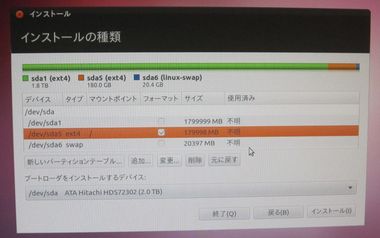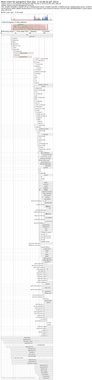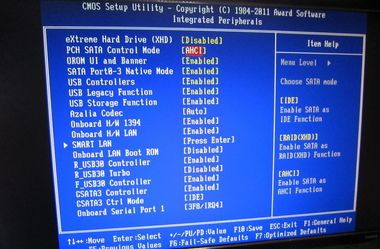【自作PC】静音&品質重視型スタンダードパソコン組み立て -- まとめと目次 [コンピュータ全般]
4日間に渡って依頼された自作PCの記事を記述しました。
下図の部品を使って、
下図を組み立てる過程を書いた記事でした。
今回は、私はメジャーなメーカーの部品を使って、普通もしくはちょっと良い部品で組んだつもりです。人によって、基準は違うと思うので、賛否両論はあると思います。組み立て終わった後に気がついたことや思ったことです。
<ケースについて>
バックパネル側配線になっているのと、電源を最下部に置くケースを使ったのは始めてでしたが、どちらも自作にはよい仕組みだと思いました。
電源をケースの上に取り付けるのだと電源持ち上げながら取り付けるのは大変です。それと電源が下にあると上部が大きく空いて熱が逃げやすいですし、電源自体に冷たい空気が外から入るのもよいかなと思いました。
それと、バックパネル配線は、太いメインケーブルとCPU補助電源だけを裏から回しましたが、それだけでも他のケーブルの取り回しが楽になりました。その上、無駄なケーブルがフロント付近に無いので、空気の流れがよいかな~と思いました。
このようなケースの配置は熱対策には良いかなと思いました。ただもっと熱対策をするならサイドパネルや上部パネルにもファンが取り付けられるタイプがあるのでそちらが良いのですが、そうすると冷却性能は上がりますがうるさくなります。静音性との両立を考えると、自分としては部品選びは満足な結果でした。
ただ正直にいいますと、自作なので色々な部品を扱いましたが、ケースが一番部品の品質が良くなかったです。クリアランスが悪いし、なんか作成時に使ったセメダインのような物が糸のようにひいてるし、付属のファンは軸のところで音がするし・・・
やはり、品質はそのまま値段反映されているような感じでした。高い物を買えば、品質が良いわけではありません。ただ、品質が良いものを選ぶと、自然と値段が高くなってしまいます。この上のランクだと次はアルミになってしまうので仕方ないか・・・
<熱対策>
それで、熱対策の方ですが、クーラーマスターのRC 550のケースは以下にも熱がこもりそうなケースでした。(実際、同様な事を記述してあるブログやコメントを見ました。)
ところが、今回作成したPCでは、ブラウザでyoutubeをみたり、使えそうなソフトのインストール作業をしたり、ペイントソフトを動かしてみたり一時間以上通常使用(高負荷でない状態)していた後に、どれくらい温度があるかな~と思ってみたら、一番高いのでもGPUのShaderの43度くらいで、軒並み25度~35度でした。
私にしたらすごく低い温度です。 CPUのコア温度が35度くらいでCPUの温度は30度、システムの温度が25度くらい、GPUでさえ35度くらいでした。私のPCのCPUコア温度45度CPU35度、GPUに至っては70度以上、システムが50度(センサーの位置で高めではあります)に比べると、大体同じ事してもGPUは圧倒的に温度が低くて、その他も軒並み5度~10度以上低いです。(私のPCも兜クーラー付けているので、CPUは結構低めですが。。それより低い) 同じ事をしてもPCパワーに余裕があるための差かな??
冬場だと言うこともありますが、これだけ冷えて入れば夏場でも大丈夫でしょう。 私がPCの温度が高くて悩んでいるので、冷えるように考えたのですが、ちょっとやりすぎたかも・・・
<性能>
今現在(2011/12/8)でいうと、ミドルアッパークラスのPCで依頼者の方にはちょっとオーバースペックかもしれません。(依頼者の方(o*。_。)oごめんなさい)でも、3年後を考えると普通のPCかそれ以下になっていることと思います。
ただ、私の今のPCも購入当初(3年半前)はちょっとオーバースペックぎみでしたが、現在では普通以下のPCになってしまいました。それでも、この前買ったローエンドのノートPCに比べればまだまだよいです。
冷却もこの様子ならある程度よいので、突発てきな故障が出ない限り長く使えると思います。ですので、後々の事を考えると、これくらいのスペックがあっても良いと思っています。
それでIntel Smart Response Technologyですが、効果が出る部分と実感できない部分があります、アプリを立ち上げて動かしているときはほとんど実感できません。その代わり、PCの起動やよく使うアプリや起動がある程度早いし、シャットダウンもなぜか早いです。ディスクアクセスを早くするためだから、ディスクアクセス時にしか早さを体感できないのだから当たり前ですが。
それと、人によって期待度が違うので、当然満足度は異なると思います。それに、7200rpmでキャッシュもたくさん積んでいるHDD使っていたら、元が結構早いのでそれほど実感できません。5400rpmでキャッシュが少ないHDDを使っている人なら、多分、高速化された実感は結構出るのだと思います。
でも、速さを求めるなら、やはりSSDでRAID0を組むのが一番速さが実感できるでしょうね。
< 静音性 >
DVDドライブを回すとめちゃくちゃ音はうるさいです。これはほとんど使用されないということなので、妥協しました。DVDを使わない時の静音性でいうと、フロントファン2つ(両方共ケース備え付けのファン)が前述の通り軸音がちょっと気になります。その軸音と、HDDがアクセスする音が大体同じ位の音の大きさです。
※ちなみに依頼者の方から、「どれくらいうるさいのか分からないけど、フロントファンはそれほど高い物ではないし、原因がはっきりしていて取り替えられるのが簡単なら取り替えて」と言われましたので、リアファンと同じ物に交換するつもりです。
HDDのアクセス音が結構密封度の高いRC 550のケースから聞こえるのが一番大きな音(DVDは例外)なので、まずまずだとは思います。静音PCとは言えませんが、夜中に使っても他の人に迷惑をかけるレベルではありません。むしろローエンドのノートPCが時々ファンが回るときの音の方が数倍うるさいです。
それとIntel Smart Response Technologyを使うと、起動時にHDDのアクセスする量が減るようで、HDDのアクセス音があまりしません。ですので、起動が比較的静かです。Intel Smart Response Technologyが静音性に貢献するとは予想外でした。
< 反省点 >
今回、SSDを3.5インチにマウントするために購入したマウンターは取り付けられず失敗してしまいました。私がよく調べなかったのが原因です。それと、シリコングリスやSATAケーブルを余分に購入してしまいました。他は、概ね部品選択にはミスはなかったと思います。
組み立て順序は、先にCPUファンを取り付けるべきでした。
私が作った自作PCに関する自分の評価はこんな感じです。
[[ 目次 ]]
『【自作PC】静音&品質重視型スタンダードパソコン組み立て -- コンセプト&部品選択編』
今回のPCのコンセプトと組み立てに使ったパーツの一覧です。
『【自作PC】静音&品質重視型スタンダードパソコン組み立て -- ケース(RC 550)とケースファン組み換え編』
クーラーマスターRC 550のケースのフロントパネルを外す作業と、ケース付属のリアファンをフロントファンに付け替えて、フロントファンを2つにする作業と、リアファンに今回購入した12cm角の低速ファンを付ける作業です。
『【自作PC】静音&品質重視型スタンダードパソコン組み立て -- CPUとマザーボード編』
マザーボードにCPUを取り付けて、ケースに組み込むまでの作業です。
『【自作PC】静音&品質重視型スタンダードパソコン組み立て -- CPUクーラー(TRINITY)取り付け編』
CPUクーラー(サイズ社のATRINITY)を取り付ける作業です。
『【自作PC】静音&品質重視型スタンダードパソコン組み立て -- DVDドライブ取付けとフロントパネルを元にす編』
5インチベイにDVDドライブを取り付けて、フロントパネルを戻す作業です。
『【自作PC】静音&品質重視型スタンダードパソコン組み立て -- 電源(ENERMAX PRO 87+)取付けと主要部配線編』
PC電源(ENERMAX 600W)を取り付けて、メイン電源ケーブルとCPU補助電源ケーブルをマザーボードに配線する作業と、 フロントアクセスのUSB。SDカードリーダー、イヤホンジャック、電源スイッチなどをマザーボードに配線する作業です。
『【自作PC】静音&品質重視型スタンダードパソコン組み立て -- HDDとSSD取り付け(購入したSSDのマウンタが付かない。。)編』
HDDを取り付ける作業と、SSDをマウンターに付けて取り付ける作業です。配線もしています。
『【自作PC】静音&品質重視型スタンダードパソコン組み立て -- ビデオカード(SAPPHIRE HD6850)とメモリ(CORSAIR製)取り付け編(組み上がり)』
ビデオカードを取り付けて、補助電源を取り付ける作業と、メモリを取り付ける作業です。
『【自作PC】静音&品質重視型スタンダードパソコン組み立て -- 初起動とIntel Smart Response TechnologyとBootChart編』
組みあがったPCを起動して、UbuntuでBootChart(起動時のプロセスのチャート)で起動時間を測定しています。それと、Intel Smart Response Technologyを無しの場合と有りの場合でHDDのベンチマークを取っています。
【自作PC】静音&品質重視型スタンダードパソコン組み立て -- 初起動とIntel Smart Response TechnologyとBootChart編 [コンピュータ全般]
前回の記事『【自作PC】静音&品質重視型スタンダードパソコン組み立て -- ビデオカード(SAPPHIRE HD6850)とメモリ(CORSAIR製)取り付け編(組み上がり)』で組み上がったので、今回火入れ(初起動)です。
プチ(。・・)σ【ON】
見事起動。(ちょっと問題ありましたけど・・・)
始めに、部品を揃えた時に何が一番音がうるさいかな~と予想した時に、DVDが回ってる時が一番うるさいのは間違いないと思っていました。それは当たったのですが、次にうるさいのはHDDのアクセス音かな~と思っていたら、アクセスした時は確かにある程度うるさいのですが、クラーマスターのケースに付いてきたファンの軸の音が結構うるさかったのが予想外でした。
こんなに軸音がうるさい低速ファンは初めてです。低速ファンはどちらかというと、低周波の振動が嫌な感じが多いのですが。。
これは、使用される方に聞いてみてもらって、取り替えるか判断してもらおうと思っています。(音感に関しては抜群に良い方なので・・・)
それで、OSはWindows 7 Professional DSP版を部品と一緒に購入していたのですが、その前にUbuntu 12.04(Precise) Alpha 1を端っこを借りて入れました。
実は、Ubuntu 12.04はWindows 7に何かあった時用に残しておこうと思ったのですが、結局あとで消しました。(理由は後述)
それでまずBootChart(起動時のプロセスチャート)を取ってみました。
マシンの構成は『【自作PC】静音&品質重視型スタンダードパソコン組み立て -- コンセプト&部品選択編』で購入したリストどおりですが、一応主要部分を書き出すと、
CPU : i7-2600K (3.4GHz)
M/B : Gigabyte GA-Z68X-UD3H-B3/G3 (Z68チップセット)
Mem : DDR3-1333 16G
HDD : 日立 HGST 3.5inch 7200rpm 2.0TB 64MB SATA 6.0Gbps
Video : ATI Radeon HD 6850
結果は下図。この時SSDは使っていません。
(゜ロ゜;)エェッ!? 16秒くらいで起動している・・・
ちなみに、私のPC(CPU: Core 2 Duo E8400, M/B: ASUS P5Q, MEM: DDR2-800 4G HDD: WD15EADS 1.5T, Video: ATI Radeon HD 4870)だと、下図。
40秒強くらいです。Ubuntu 11.10(Oneiric)で取っていて、結構ソフトも入れています。ただ、カーネルは再構築しています。が、、そんなレベルの話ではないです。2倍以上違います。私のPCなどお話になりません。
もしSSDに入れていたら・・・ (((( ;゜Д゜)))あわわ
今度はWindows 7 professionalを入れてIntel Smart Response Technology(ISRT)を試して見ました。
まずはSSD未使用時のディスクのベンチマーク。
こんなものなのかな? 私自身のPCで取ったことない。
それで、ISRTを有効にするために設定したのですが、なぜか下図になって高速化デバイスが設定できない。
おかしいな~と思いながら、Windows 7を再インストール・・・でもダメ。
(o・。・o)あっ!そっか。 RAID見たいな物ということは少なくともフォーマットが一緒じゃないとダメだよね。Ubuntu 12.04(Precise)はext4フォーマット、WindowはNTFS・・・
と言うわけで、Ubuntuの方のパーティションを全部削除して、Windows 7のパーティションを伸ばしてあげたらできました。
もし、初期インストールからする方は、まずBIOSの画面で下記の赤くなってるSATA Control Mode(下図ではAHCIになっている)部分をRAID(XHD)にします。(他社のマザーボードの方は、画面が違いますがSATAのRAIDを設定する場所があるはずです)
それで、ハードディスクの方にWindows をインストールします。
次に、下記のページからインテル・ラピッド・ストレージ・テクノロジーをクリックして、IRSTのドライバーをダウンロードしてインストールします。
http://www.intel.com/p/ja_JP/support/highlights/chpsts/imsm
ISRTはIRSTドライバVer 10.5以降が入っていないと使えないらしいです。今現在(2011/12/8現在)、Ver 10.8です。それで、一度再起動するとタスクトレイにIRSTのアイコンがあるはずなので、クリックして設定します。
設定方法は「Intel Smart Response Technology」あたりで検索すればたくさん出てきます。高速の方で設定してみました。
それでハードディスクのベンチマーク。
シーケンシャルのライトだけは遅くなってしまいました。SSDは容量が大きいほど書き込み速度が早いので、そのせいかな??
w(‾o‾)w オオー!読み出しに関しては3倍以上跳ね上がってます。
ただ、ISRTとしては良い値なのか私にはよく分かりません。ちなみに「Windowsを起動しています」がでた瞬間から自動ログインでデスクトップが出るまでの時間は、ISRT無しの場合43秒、ISRTありで34秒で8秒の短縮でした。3/4~4/5くらい短縮ています。常駐ソフトが増えれば、効果もあがってくると思います。
ただ、Ubuntuが16秒でデスクトップまで行ってしまったので、あまり感動が無かったです。それよりWindows 7 を終了する時が、なんかやたら早い。5秒もかからず電源が落ちる。ISRTの効果かな??
次回、目次とまとめで今回の一連の記事は終わろうと思います。また、Ubuntu主体の記事に戻ろうと思います。あとで、ディスプレイやキーボードなどの記事がでるかもしれませんが・・・